Cómo agregar música al iPhone [4 formas comprobadas y comprobadas]
 Publicado por Lisa ou / 07 de abril de 2024 09:00
Publicado por Lisa ou / 07 de abril de 2024 09:00 ¡Buen día! Mi banda favorita lanzó su nuevo álbum en los últimos 2 meses. Siempre los escucho desde plataformas online que necesitan conexión a internet. Ahora quiero agregarlos a mi iPhone para poder escucharlos sin conexión. Sin embargo, no sé cómo agregar música al iPhone. ¿Me pueden ayudar con este trámite que quiero realizar? Cualquier recomendación ayudará. ¡Muchas gracias de antemano!
Hay muchas formas de agregar música a tu iPhone. Se incluyen procesos de transferencia y descarga para ejecutar el escenario mencionado. En esta publicación, verá los 4 métodos principales que puede utilizar. Descúbrelos desplazándote hacia abajo en la página.
![Cómo agregar música al iPhone [4 formas comprobadas y comprobadas]](https://www.fonelab.com/images/ios-transfer/how-to-add-music-to-iphone/how-to-add-music-to-iphone.jpg)

Lista de Guías
Con FoneTrans para iOS, disfrutará de la libertad de transferir sus datos del iPhone a la computadora. No solo puede transferir mensajes de texto del iPhone a la computadora, sino que también las fotos, los videos y los contactos se pueden transferir a la PC fácilmente.
- Transfiera fotos, videos, contactos, WhatsApp y más datos con facilidad.
- Vista previa de datos antes de transferir.
- iPhone, iPad y iPod touch están disponibles.
Parte 1. Cómo agregar música al iPhone con AirDrop
Por supuesto, el procedimiento para agregar música a un iPhone debe comenzar con las herramientas integradas. Es para evitar descargar o comprar otras aplicaciones para el proceso. Si es así, ¿qué función integrada puede transferir música entre dispositivos? ¡Nada menos que AirDrop!
Esta función puede transferir varios tipos y formatos de archivos de forma inalámbrica. No necesita un cable USB para conectar el iPhone a otro dispositivo. Sin embargo, esta función sólo se puede utilizar para dispositivos Apple. Incluye iPhone, Mac y iPad. ¿Quieres aprender cómo agregar música al iPhone sin iTunes u otros programas, solo una función incorporada? Siga los pasos detallados a continuación para AirDrop, ya que el proceso de transferencia de Mac a iPhone es el ejemplo. Siga adelante.
Paso 1Por favor abre el Lanzamiento desde el aire función en ambos dispositivos Apple que utilizará. Puedes verlo en la sección Centro de control del dispositivo. Enciéndelo y ve a los archivos de música que prefieres transferir en tu iPhone.
Paso 2Arrastre y suelte los archivos de música en el nombre AirDrop del iPhone. Más tarde, acepte los archivos de música tocando el Aceptar botón en tu iPhone.
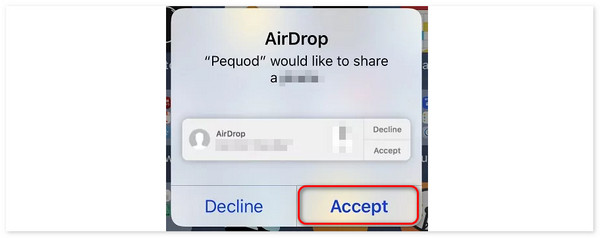
Parte 2. Cómo agregar música al iPhone con Apple Music
También puede agregar música a su iPhone descargándola de aplicaciones confiables que hayan sido instaladas. Una de las aplicaciones es Apple Music. Se considera una extensa biblioteca que ofrece millones de canciones. Incluye sus géneros, artistas y otra información. Lo bueno es que el programa está disponible en varios sistemas operativos, como Android, Windows y más. ¿Quieres saber cómo descargar música de Apple Music a tu iPhone? Siga los pasos detallados a continuación. Siga adelante.
Paso 1Por favor abre el Apple Music aplicación y acceder a la Biblioteca en la parte inferior de la interfaz principal. Ahora, seleccione la música que prefiere descargar en su iPhone.
Paso 2Toque en el Icono de tres puntos a la derecha de las canciones. Después de eso, se mostrarán múltiples opciones en la pantalla. Entre todos ellos, por favor elige el Descargar Botón para comenzar a descargar las canciones.
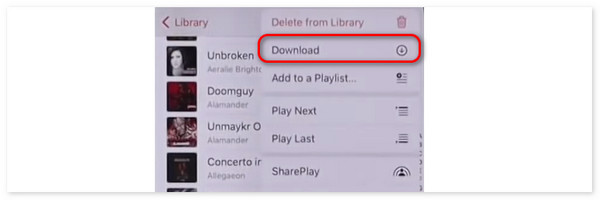
Con FoneTrans para iOS, disfrutará de la libertad de transferir sus datos del iPhone a la computadora. No solo puede transferir mensajes de texto del iPhone a la computadora, sino que también las fotos, los videos y los contactos se pueden transferir a la PC fácilmente.
- Transfiera fotos, videos, contactos, WhatsApp y más datos con facilidad.
- Vista previa de datos antes de transferir.
- iPhone, iPad y iPod touch están disponibles.
Parte 3. Cómo agregar música al iPhone con iTunes
Alternativamente, ¿cómo agregar música desde iTunes al iPhone? El proceso también se realizará sincronizando la música con tu iPhone. Este procedimiento puede resultar complicado para algunos de ustedes. Es por la cantidad de botones que se deben hacer clic. Además, necesitará una computadora para completar los requisitos.
Además, solo se puede acceder a iTunes en versiones anteriores de los sistemas operativos Mac y Windows. ¿Quieres saber cómo agregar música al iPhone desde la computadora a través de iTunes? Siga los pasos detallados a continuación. Siga adelante.
Paso 1Conecte su iPhone a una computadora con un cable USB. Después de eso, seleccione el iPhone icono en la parte superior izquierda. Más tarde, haga clic en el Música botón debajo del Resumen sección de la interfaz principal.
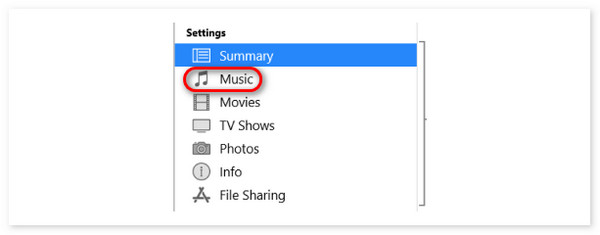
Paso 2En la sección derecha de la pantalla, haga clic en Sincronizar musica botón. Posteriormente, sólo tendrás que esperar a que los archivos de música se sincronicen con tu iPhone.
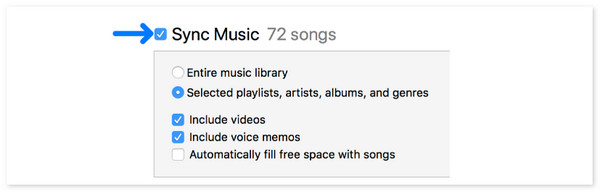
Parte 4. Cómo agregar música al iPhone con FoneTrans para iOS
También se pueden utilizar herramientas de transferencia de terceros para aprender a agregar música desde la computadora o el iPhone al iPhone. FoneTrans para iOS es un ejemplo de software que puede ayudarle con el procedimiento mencionado anteriormente. La música no es el único tipo de archivo que puedes transferir desde la computadora al iPhone. También admite contactos, videos, imágenes y más. Esta herramienta se destaca porque no eliminará ni modificará sus archivos transferidos.
Con FoneTrans para iOS, disfrutará de la libertad de transferir sus datos del iPhone a la computadora. No solo puede transferir mensajes de texto del iPhone a la computadora, sino que también las fotos, los videos y los contactos se pueden transferir a la PC fácilmente.
- Transfiera fotos, videos, contactos, WhatsApp y más datos con facilidad.
- Vista previa de datos antes de transferir.
- iPhone, iPad y iPod touch están disponibles.
Quieres usar FoneTrans para iOS ¿Agregar música a tu iPhone? Siga los pasos detallados que hemos preparado para usted. Siga adelante.
Paso 1Haga clic en el Descargar gratis para obtener el software FoneTrans para iOS en su computadora. Después de eso, configúrelo localizando el archivo descargado y ejecutándolo luego. Familiarícese con la interfaz inicial de la herramienta.

Paso 2La interfaz de conexión se mostrará en la pantalla. Obtenga un cable USB para conectar el iPhone a la computadora. Posteriormente, deberás ver el nombre del iPhone en la parte superior. Por favor haga clic en Música botón de la izquierda. Después de eso, el software escaneará la música disponible en su computadora.
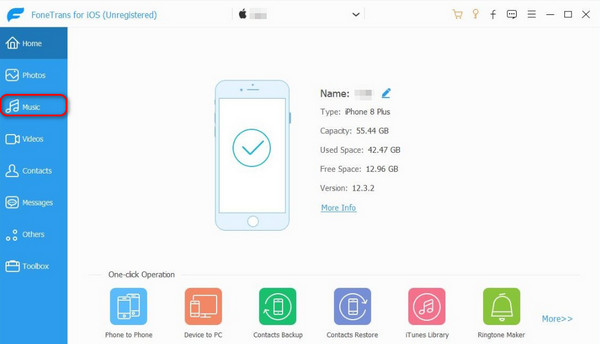
Paso 3Los archivos de música disponibles se mostrarán en la pantalla. Después de eso, seleccione los archivos que prefiere agregar al proceso de transferencia. Haga clic en el iPhone icono en la parte superior después para iniciar el procedimiento de transferencia. Sólo necesitas esperar unos segundos para finalizar el proceso.
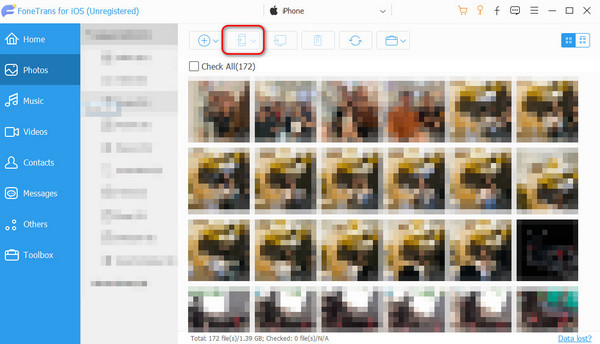
Con FoneTrans para iOS, disfrutará de la libertad de transferir sus datos del iPhone a la computadora. No solo puede transferir mensajes de texto del iPhone a la computadora, sino que también las fotos, los videos y los contactos se pueden transferir a la PC fácilmente.
- Transfiera fotos, videos, contactos, WhatsApp y más datos con facilidad.
- Vista previa de datos antes de transferir.
- iPhone, iPad y iPod touch están disponibles.
Parte 5. Preguntas frecuentes sobre cómo agregar música al iPhone
¿En qué formato debe estar la música para agregarla a mi iPhone?
Agregar música a tu iPhone es fácil con la ayuda de los 4 métodos principales de esta publicación. Sin embargo, no todos los formatos de música son compatibles con el dispositivo mencionado. Algunos formatos admitidos son AAC, MP3, WAV y AIFF.
¿Necesito una suscripción a Apple Music para agregar música a mi iPhone?
Si usa Apple Music, necesita una suscripción para agregar música a su iPhone. Sin embargo, si transfiere o descarga desde otras aplicaciones o software, no necesita suscripciones a Apple Music. Además, aún necesita comprar las diferentes herramientas que utilizará si es necesario comprarlas.
¡Eso es todo! Esperamos que aprenda cómo agregar música al iPhone desde iTunes, herramientas de terceros, funciones y más. Entre los métodos publicados, esperamos FoneTrans para iOS es el mejor método que has experimentado. Esto se debe a lo sencillo que es transferir archivos de música a tu iPhone. ¿Tienes más preguntas sobre el tema? Háganos saber comentándolos en la sección siguiente. ¡Gracias!
Con FoneTrans para iOS, disfrutará de la libertad de transferir sus datos del iPhone a la computadora. No solo puede transferir mensajes de texto del iPhone a la computadora, sino que también las fotos, los videos y los contactos se pueden transferir a la PC fácilmente.
- Transfiera fotos, videos, contactos, WhatsApp y más datos con facilidad.
- Vista previa de datos antes de transferir.
- iPhone, iPad y iPod touch están disponibles.
